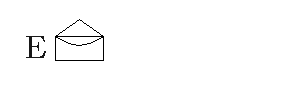© by Mermaid 05.08.2020
Ich habe die Erlaubnis von Karin
ihre dänischen Tutorials ins Deutsche zu übersetzen.
Das original Tutorial findest du hier:
Ich möchte Euch bitten dieses Tutorial nicht zu kopieren
oder als Euer eigenes auszugeben.
Dieses Tutorial wurde von mir mit PSP 2020 erstellt,
ist aber mit jeder anderen Version bastelbar.
Ich möchte noch darauf hinweisen das ich zum spiegeln
die Scripte von Inge-Lore benutze.
Alle Tutorials die du auf meinem Blog findest,
werden hier getestet und registriert:
Midt i det grønne (Mitten im Grün)
Du brauchst eine Personentube und eventuell
Decotuben. Meine Tube ist von
Chris Pastel und Du kannst sie hier käuflich erwerben:
Filter:
MuRa´s Meister
Tramages
Öffne das Material im PSP, dupliziere es und
schließe die Originaldateien wieder, die Selectionsdateien
schiebe in deinen PSP Auswahlordner.
Ich arbeite mit den Originalfarben:
Erstelle mit der VG und HG folgenden FV:
Hast Du alles ... fangen wir an
1.
Öffne ein neues Blatt 900 x 700 px
Fülle die Ebene mit dem zuvor erstellten FV
Ebenen - Neue Rasterebene
Fülle auch diese Ebene mit dem FV
Einstellen - Unschärfe - Gaußsche Unschärfe
2.
Auswahl - Alle auswählen
Öffne deine Personentube
Bearbeiten - Kopieren - In eine Auswahl einfügen
Auswahl aufheben
Effekte - Textureffekte - Feines Leder
Effekte - Textureffekte - Antikes Mosaik
Stelle die Deckkraft der Ebene auf 60%
Ebenen - Zusammenführen - Alle zusammenfassen
3.
Auswahl - Auswahl laden - Auswahl aus Datei laden
Lade "kw sel 1"
Ebenen - Neue Rasterebene
Fülle die Ebene mit deinem FV
Effekte - Verzerrungseffekte - Wirbel
Effekte - Kanteneffekte - Stark nachzeichnen
Auswahl - Ändern - Auswahlrahmen auswählen
Ebenen - Neue Rasterebene
Fülle die Auswahl mit weiß
Schließe das Auge der unteren Ebene
bleibe aber auf der Oberen
Aktiviere den Zauberstab und klicke in den transparenten
Bereich der Ebene
Auswahl umkehren
Auswahl - Ändern -- Auswahlrahmen auswählen
Ebenen - Neue Rasterebene
Fülle die Auswahl mit deiner HG
Öffne das Auge der unteren Ebene wieder
bleibe aber auf der Rahmenebene
Effekte - 3D Effekte - Schlagschatten
3/3/100/30 #000000
Wiederhole den Schlagschatten mit V/H -3 Werten
Auswahl aufheben
Ebenen - Anordnen - Nach unten verschieben
Stelle dich auf die unterste Ebene
4.
Wandle die Hintergrundebene in eine Rasterebene um
Bild - Leinwandgröße
Auswahl - Auswahl laden - Auswahl aus Datei laden
Lade "kw sel 2a"
Ebenen - Neue Rasterebene
Fülle die Auswahl mit der HG
Auswahl - Ändern - Auswahlrahmen auswählen
Fülle die Auswahl mit dem FV
Auswahl aufheben
Effekte - 3D Effekte - Schlagschatten
Gleiche Einstellungen wie unter Punkt 3
(auch die -Werte)
Effekte - Geometrieeffekte - Horizontalperspektive
Ebene duplizieren - Vertikal spiegeln
Ebenen - Zusammenführen - Sichtbare zusammenfassen
6.
Öffne deine Personentube
Bearbeiten - Kopieren - Als neue Ebene einfügen
Eventuell verkleinern und schärfen
Setze die Tube wie auf meinem Bild
Effekte - 3D Effekte - Schlagschatten
1/1/30/3 #000000
7.
Öffne "Image3" oder deine Decotube
Stelle dich auf die Ebene "right"
Bearbeiten - Kopieren - Als neue Ebene einfügen
Bild - Größe ändern 85%
Schiebe die Tube nach links unten
Siehe mein Bild
Ebene duplizieren - Vertikal spiegeln
Ebenen - Zusammenführen - Nach unten zusammenfassen
Effekte - 3D Effekte - Schlagschatten
Werte stehen noch
8.
Bild - Rand hinzufügen
3 px in einer Farbe die nicht in deinem Bild vorkommt
Aktiviere den Zauberstab und klicke in den 3px Rand
Öffne in der Materialpalette das "Goldperlenmuster"
Fülle die Auswahl mit dem Muster
Auswahl aufheben
Bild - Rand hinzufügen
übernimm folgende Einstellung
(Nimm eine Farbe die nicht in deinem Bild vorkommt)
Aktiviere wieder deinen Zauberstab und klicke
in den Rand
Fülle die Auswahl mit dem FV vom Anfang
Effekte - Tramages - Tow the Line
Auswahl aufheben
Bild - Rand hinzufügen
3 px in einer Farbe die nicht in deinem Bild vorkommt
Aktiviere noch einmal den Zauberstab und klickein den 3px Rand
Öffne in der Materialpalette wieder das
"Goldperlenmuster" und fülle die Auswahl wieder
mit dem Muster
Auswahl aufheben
Setze jetzt das Copyright deiner Haupttube
und dein WZ auf dein Bild. Bei einer Kauftube setze
bitte noch eine Wordart mit auf das Bild.
Alles zusammenfassen
Fertig
Jetzt ist es geschafft und ich hoffe es
hat dir Spaß gemacht.
Wenn du möchtest kannst du mir dein fertiges Bild
schicken, ich werde es dann auf meiner Tutorialseite veröffentlichen.
Das Bild für mich bitte auf 850 px ändern
!Achte aber bitte auf das richtige Copyright!
Ich würde mich auch sehr über einen lieben Gruß
in meinem Gästebuch freuen.
Übersetzung & Design
by Mermaid
Bilder meiner Tester: